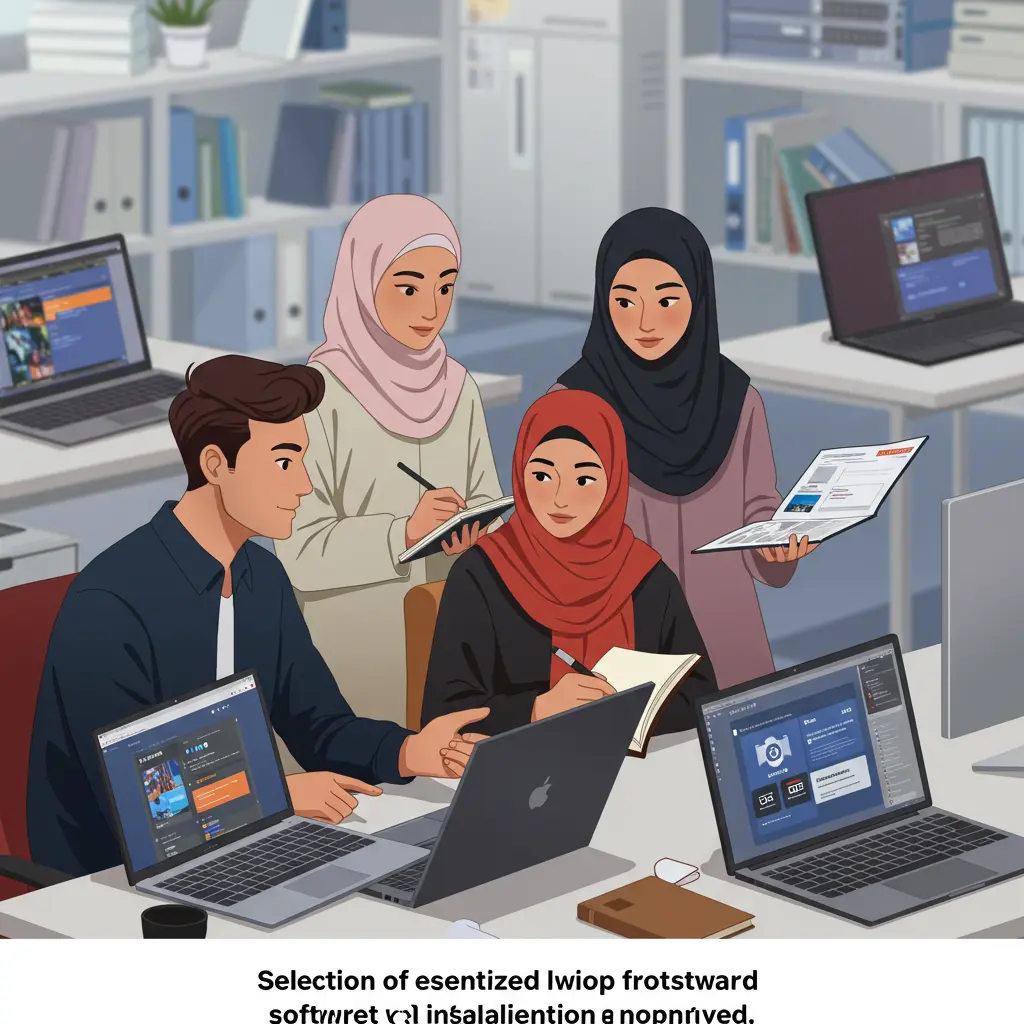ترفندهایی برای افزایش سرعت بوت لپ تاپ بدون ارتقاء سخت افزار
با این ترفند ها، لپ تاپ شما مثل یک جت روشن میشه!
۱. برنامه های اضافی رو حذف کنید
موقع روشن شدن، لپ تاپ شما هر برنامه ای رو که توی قسمت Startup (استارتآپ) هست، اجرا میکنه. هرچی تعداد این برنامه ها بیشتر باشه، سرعت بوت کمتر میشه. برای افزایش سرعت، برنامه های غیرضروری رو حذف کنید.
- در ویندوز ۱۰ و ۱۱، Task Manager (مدیر وظیفه) رو باز کنید (با کلیدهای Ctrl + Shift + Esc).
- به تب Startup بروید.
- روی برنامه هایی که لازم ندارید راستکلیک کرده و گزینه Disable (غیرفعال کردن) رو بزنید.
۲. فایلهای اضافی رو پاک کنید
فایلهای موقت، کش و فایلهای زائد، باعث کندی سیستم میشن.
برای پاکسازی این فایلها:
- Disk Cleanup (پاک سازی دیسک) رو توی نوار جستجوی ویندوز سرچ و اجرا کنید.
- درایو C رو انتخاب کنید.
- توی پنجره ای که باز میشه، تیک تمام گزینه ها رو بزنید و OK رو بزنید.
۳. درایورها رو به روز نگه دارید
درایورهای قدیمی میتونن باعث کندی بوت بشن. همیشه مطمئن بشید که درایورهای مهم مثل درایور گرافیک و مادربرد به روز باشن.
۴. با ویروسها مبارزه کنید
وجود ویروسها و بد افزارها میتونه عملکرد لپ تاپ رو به شدت کند کنه. به صورت منظم با یک آنتی ویروس خوب، سیستم رو اسکن کنید.
۵. حالت Fast Startup رو فعال کنید
این قابلیت ویندوز باعث میشه که سیستم شما سریعتر روشن بشه.
برای فعال کردنش:
- وارد Control Panel (کنترل پنل) بشید.
- Power Options (گزینههای برق) رو پیدا کنید.
- روی Choose what the power buttons do کلیک کنید.
- بعد، Change settings that are currently unavailable رو انتخاب کنید.
- تیک گزینه Turn on fast startup (recommended) رو بزنید و Save changes رو بزنید.
- با انجام این کارها، میتونید لپ تاپ خودتون رو حسابی سرحال بیارید و از سرعت بیشتر لذت ببرید.
در ادامه، ترفندهایی را برای افزایش سرعت بوت لپ تاپ به صورت کامل تر و جامع تر توضیح میدهیم تا سیستم شما به بهترین شکل ممکن راه اندازی شود.
اگر علاقه مندید بیشتر بدانید، این مقاله “رفع error رایج ویندوز 10/11 بدون تغییر ویندوز” میتواند مفید باشد.
۱. مدیریت برنامه های استارت آپ (Startup)
همانطور که قبلاً اشاره شد، برنامه هایی که هنگام بالا آمدن ویندوز اجرا میشوند، یکی از مهمترین دلایل کاهش سرعت بوت هستند. اما فراتر از غیرفعال کردن، مدیریت بهینه این بخش نیز حیاتی است.
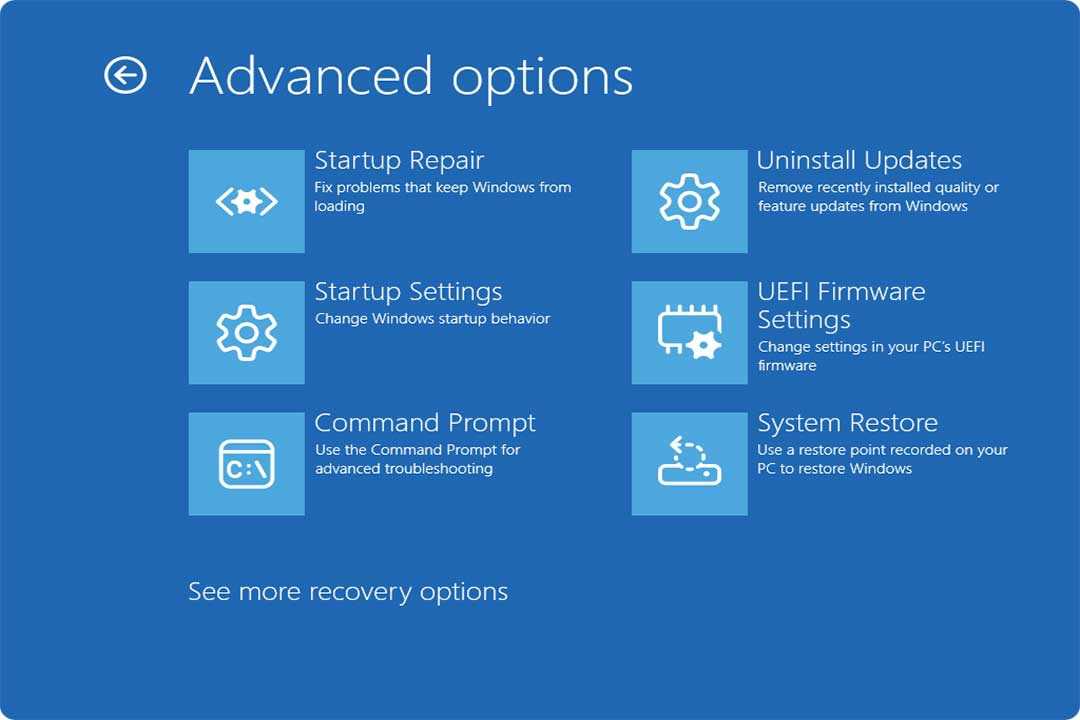
استارت آپ لپ تاپ/خدمات تعمیر لپ تاپ در اصفهان آیدی 724
تشخیص برنامه های ضروری: همه برنامه های استارت آپ را غیرفعال نکنید. برنامه هایی مانند آنتی ویروس یا درایورهای مهم سیستم باید فعال بمانند. در Task Manager و در بخش Startup، ستون Startup impact را بررسی کنید. برنامه هایی با تأثیر High (زیاد) بیشترین تأثیر را روی کندی بوت دارند.
استفاده از ابزارهای مدیریت استارت آپ: برخی از ابزارهای شخص ثالث مانند Autoruns از مجموعه Sysinternals شرکت مایکروسافت، کنترل کاملتری بر روی برنامه های استارت آپ و سرویسهای سیستمی به شما میدهند.
۲. بهینه سازی درایو و فضای ذخیره سازی
حجم زیاد فایلهای زائد و به هم ریختگی دادهها روی هارد دیسک، میتواند سرعت بوت را کاهش دهد.
پاکسازی دیسک (Disk Cleanup) پیشرفته: علاوه بر پاکسازی فایلهای موقت، از گزینه Clean up system files در ابزار Disk Cleanup استفاده کنید. این گزینه فایلهای سیستمی قدیمی، آپدیتهای ویندوز و فایلهای دیگر را که حجم زیادی را اشغال میکنند، پاک میکند.
یکپارچه سازی درایو(Defragment and Optimize Drives):
اگر از HDD (هارد دیسک سنتی) استفاده میکنید، ابزار Defragment and Optimize Drives را در ویندوز جستجو و اجرا کنید. این ابزار فایلهای پراکنده را کنار هم قرار میدهد و سرعت دسترسی به آنها را افزایش میدهد.
توجه: اگر لپ تاپ شما دارای SSD (درایو حالت جامد) است، به هیچ عنوان عملیات Defragment را انجام ندهید. این کار عمر مفید SSD را کاهش میدهد. ویندوز به صورت خودکار عملیات بهینه سازی را برای SSD انجام میدهد.
افزایش فضای خالی: سعی کنید همیشه حداقل ۱۵ تا ۲۰ درصد از فضای درایو C(درایوی که ویندوز در آن نصب است) را خالی نگه دارید تا سیستم بتواند به صورت بهینه کار کند.
۳. مدیریت سرویسهای ویندوز
ویندوز دارای سرویسهای زیادی است که برخی از آنها برای کاربردهای خاصی فعال هستند و ممکن است همیشه به آنها نیاز نداشته باشید.
غیرفعال کردن سرویسهای غیرضروری: ابزار Services را با جستجوی services.msc در منوی استارت باز کنید. با احتیاط کامل، سرویسهایی که به آنها نیاز ندارید را غیرفعال کنید.
مثال: اگر از پرینتر استفاده نمیکنید، میتوانید سرویس Print Spooler را غیرفعال کنید.
هشدار: قبل از غیرفعال کردن هر سرویسی، حتماً از عملکرد آن مطمئن شوید. غیرفعال کردن سرویسهای مهم ممکن است باعث اختلال در عملکرد ویندوز شود.
۴. بهینه سازی بایوس (BIOS/UEFI)
تنظیمات بایوس لپ تاپ شما نیز میتواند بر روی سرعت بوت تأثیرگذار باشد.
فعالسازی Fast Boot/Quick Boot: در منوی بایوس، به دنبال گزینه ای به نام Fast Boot یا Quick Boot بگردید و آن را فعال کنید. این گزینه فرآیند راهاندازی را با نادیده گرفتن برخی از تستهای سخت افزاری اولیه، سریعتر میکند.
تغییر ترتیب بوت (Boot Order): مطمئن شوید که اولین دستگاه در لیست بوت، هارد دیسک یا SSD شما باشد. اگر فلش مموری یا CD/DVD-ROM در اولویت قرار داشته باشد، سیستم هر بار برای بوت شدن منتظر بررسی آنها میماند که باعث کندی میشود.
۵. غیرفعال کردن جلوههای بصری ویندوز
جلوههای بصری مانند انیمیشنها و سایه ها، منابع سیستمی را مصرف میکنند و میتوانند سرعت را کاهش دهند.
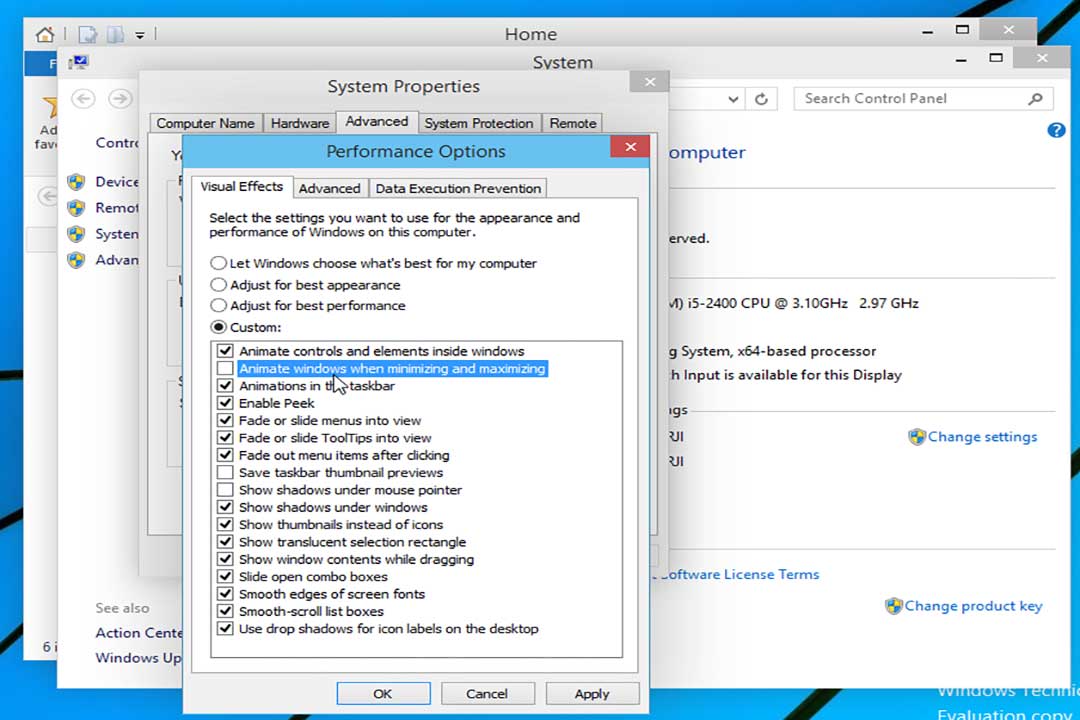
غیرفال کردن جلوه های بصری ویندوز/خدمات تعمیر لپ تاپ در اصفهان آیدی 724
غیرفعال کردن جلوههای بصری:
- در منوی استارت، sysdm.cpl را جستجو و اجرا کنید.
- به تب Advanced بروید و در بخش Performance روی دکمه Settings کلیک کنید.
- گزینه Adjust for best performance را انتخاب کرده و OK را بزنید تا تمام جلوههای بصری غیرفعال شوند.
با ترکیب و اجرای این ترفندها، میتوانید به شکل چشمگیری سرعت بوت لپ تاپ خود را افزایش دهید و از یک تجربه کاربری سریعتر لذت ببرید.
آیدی 724 مرکز تخصصی تعمیر لپ تاپ در اصفهان
برای کسب اطلاعات بیشتر و هماهنگی برای نصب نرم افزار مورد نظرتان لطفا با کارشناسان ما در فروشگاه تماس بگیرید.ما اینجا هستیم تا بهترین تجربه را برای شما رقم بزنیم!